
Podróż do obcego kraju to z pewnością wspaniałe doświadczenie, ale jedną z wad jest niemożność prawidłowego porozumiewania się z kimś, kto mówi innym językiem. Apple stara się rozwiązać ten problem za pomocą aplikacji Tłumacz, doskonałej funkcji na iPhonie i iPadzie, która, jak sama nazwa wskazuje, umożliwia tłumaczenie języków. Tryb konwersacji jest jeszcze lepszy, ponieważ pozwala na tłumaczenie języka na żywo, podczas gdy ludzie mówią, wszystko za pomocą iPhone'a.
Aby konkurować z takimi firmami jak Google i Microsoft, firma Apple wydała aplikację Tłumacz na urządzenia z systemem iOS 14 lub nowszym, aby tłumaczenie języka było łatwe i wygodne. Aplikacja jest preinstalowana na iPhone'ach i iPadach z najnowszą wersją iOS i obsługuje 11 różnych języków. Oczywiście wybór języka może wydawać się skromny w porównaniu z Tłumaczem Google, ale interesująca jest funkcja trybu rozmowy, która automatycznie wykrywa i tłumaczy język, który jest aktywnie wypowiadany do mikrofonu.
Jeśli chcesz samodzielnie wypróbować tę funkcję, czytaj dalej, a w mgnieniu oka będziesz tłumaczyć mowę na żywo bezpośrednio z iPhone'a lub iPada. Pamiętaj, że Twoje urządzenie musi być połączone z Internetem, aby mieć możliwość tłumaczenia na żywo.
Jak używać trybu rozmowy do tłumaczenia mowy na żywo na iPhonie i iPadzie
Zanim wykonasz poniższą procedurę, upewnij się, że na Twoim iPhonie lub iPadzie działa system iOS 14 lub nowszy, ponieważ aplikacja nie jest dostępna w starszych wersjach.
- Uruchom aplikację „Tłumacz” na iPhonie lub iPadzie. Jeśli nie możesz znaleźć aplikacji na ekranie głównym, użyj wyszukiwania Spotlight, aby sprawdzić, czy znajduje się w bibliotece aplikacji.

- Domyślnie jako język do tłumaczenia wybrany jest język angielski. Dotknij opcji języka po lewej stronie, aby ją zmienić.
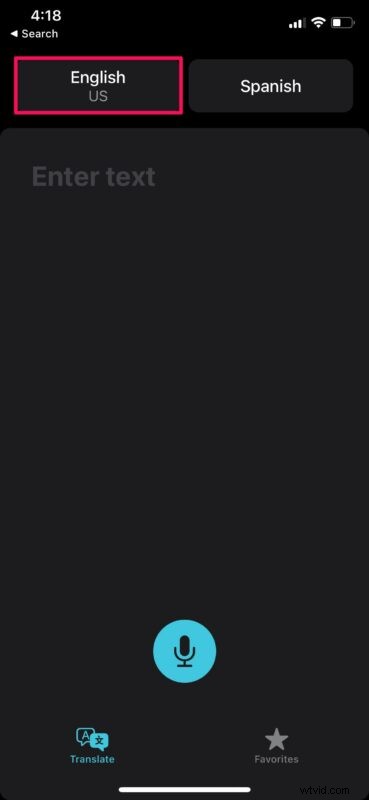
- Teraz po prostu wybierz żądany język i przewiń w dół do samego dołu. Tutaj dotknij przełącznika, aby włączyć automatyczne wykrywanie, a następnie dotknij „Gotowe”.
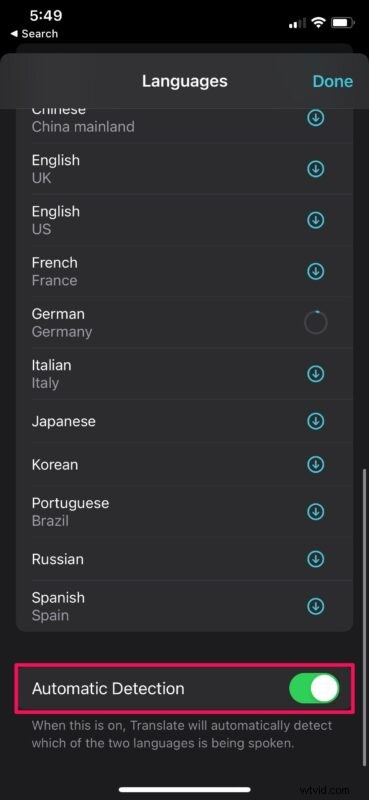
- Następnie, aby wybrać przetłumaczony język, dotknij opcji języka znajdującej się po prawej stronie, jak wskazano tutaj. Po zakończeniu wyboru języka dotknij ikony mikrofonu, aby nagrać zewnętrzny dźwięk, jak pokazano tutaj.
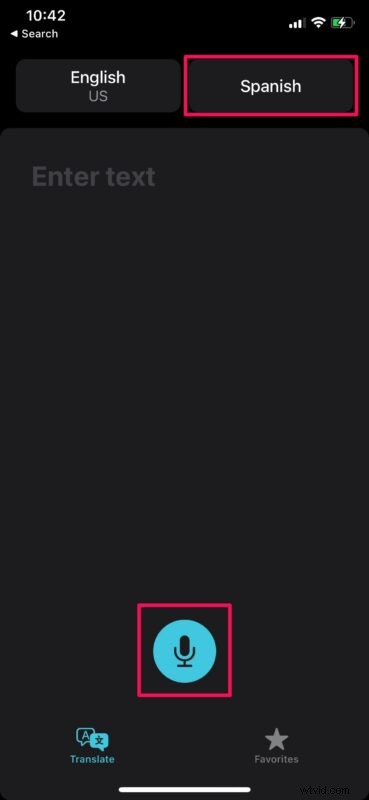
- Teraz po prostu wypowiedz frazę lub zdanie, które chcesz przetłumaczyć. Możesz mówić w jednym z wybranych języków, a aplikacja automatycznie wykryje i przetłumaczy używany język.
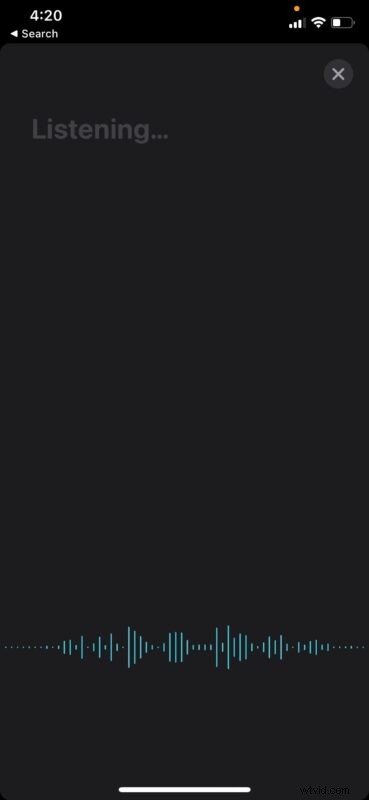
- Będziesz mógł natychmiast wyświetlić przetłumaczony tekst w aplikacji. Aby odtworzyć przetłumaczony tekst jako dźwięk, dotknij ikony odtwarzania, jak pokazano na zrzucie ekranu poniżej. Możesz kontynuować korzystanie z trybu rozmowy, ponownie dotykając ikony mikrofonu.
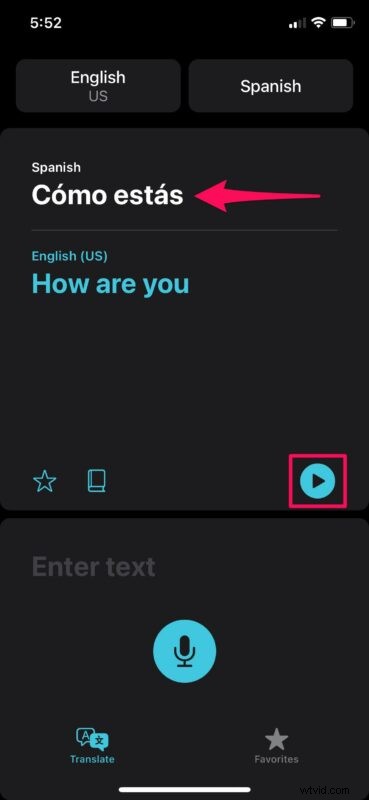
Proszę bardzo, wiesz już, jak działa tryb rozmowy w aplikacji Tłumacz Apple.
Następnym razem, gdy będziesz mieć problem z porozumiewaniem się z kimś, kto mówi w innym języku, wyjmij iPhone'a z kieszeni i otwórz aplikację Tłumacz, aby tłumaczyć języki w czasie rzeczywistym w trybie konwersacji.
Jeśli chcesz wypróbować to sam i nie znasz od razu nikogo, kto mógłby testować w obcym języku, możesz spróbować odtworzyć wideo w języku obcym na czymś takim jak YouTube i pozwolić iPhone'owi słuchać i tłumaczyć. Oczywiście nie będziesz mówić do filmu w żaden interaktywny sposób, ale może to zademonstrować, jak działa funkcja tłumaczenia na żywo.
Z trybu konwersacji możesz też korzystać w trybie offline, o ile na telefon masz pobrane niezbędne języki. Tłumaczenia offline mogą okazać się niezwykle przydatne w miejscach, w których nie masz dostępu do Internetu z powodu braku Wi-Fi lub sieci komórkowej. Na przykład, gdy jesteś w trakcie lotu lub znajdujesz się w odległej lokalizacji bez łączności komórkowej. Języki można pobrać do użytku offline z menu wyboru języka w aplikacji.
Oprócz tłumaczenia mowy w czasie rzeczywistym w trybie konwersacji, aplikacja Tłumacz Apple może również akceptować wprowadzanie tekstu i konwertować go na wybrany język. Po prostu wpisz frazę lub zdanie, które chcesz przetłumaczyć w obszarze „Wprowadź tekst” i gotowe.
Co sądzisz o aplikacji Tłumacz i funkcji automatycznego tłumaczenia? Jak dobrze to działa dla Ciebie? Podziel się z nami swoimi przemyśleniami i doświadczeniami w komentarzach.
